visio入门图形文字相结合详解
- 格式:ppt
- 大小:1.14 MB
- 文档页数:46



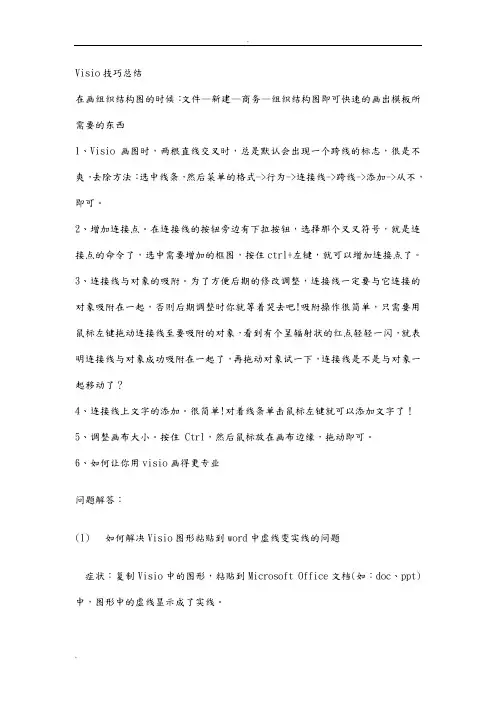
Visio技巧总结在画组织结构图的时候:文件—新建—商务—组织结构图即可快速的画出模板所需要的东西1、Visio画图时,两根直线交叉时,总是默认会出现一个跨线的标志,很是不爽,去除方法:选中线条,然后菜单的格式->行为->连接线->跨线->添加->从不,即可。
2、增加连接点。
在连接线的按钮旁边有下拉按钮,选择那个叉叉符号,就是连接点的命令了,选中需要增加的框图,按住ctrl+左键,就可以增加连接点了。
3、连接线与对象的吸附。
为了方便后期的修改调整,连接线一定要与它连接的对象吸附在一起,否则后期调整时你就等着哭去吧!吸附操作很简单,只需要用鼠标左键拖动连接线至要吸附的对象,看到有个呈辐射状的红点轻轻一闪,就表明连接线与对象成功吸附在一起了,再拖动对象试一下,连接线是不是与对象一起移动了?4、连接线上文字的添加。
很简单!对着线条单击鼠标左键就可以添加文字了!5、调整画布大小。
按住 Ctrl,然后鼠标放在画布边缘,拖动即可。
6、如何让你用visio画得更专业问题解答:(1) 如何解决Visio图形粘贴到word中虚线变实线的问题症状:复制Visio中的图形,粘贴到Microsoft Office文档(如:doc、ppt)中,图形中的虚线显示成了实线。
原因:Visio呈现超长线条和非常细线为实线,以减小增强图元文件(EMF)的嵌入对象。
这样做,Visio避免在其他程序文档中嵌入对象时文件大小有所增加,还有助于避免打印机缓冲区溢出。
解决方案:单击图形,进入编辑状态,选中需要修改的虚线线条,单击右键快捷菜单“格式-线条”,将粗细适当加粗,确定保存即可。
如果还出现上述症状,说明线条还不够粗,还需要在适当加粗。
(2) 如何在Visio中给手画图形填充颜色症状:在Visio中画好想要的图形后,结果发现无法填充指定的颜色。
原因:所画的图形为非封闭整体图形,Visio中默认封闭整体图形才能填充颜色。

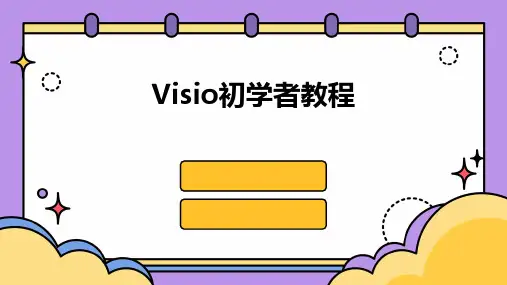

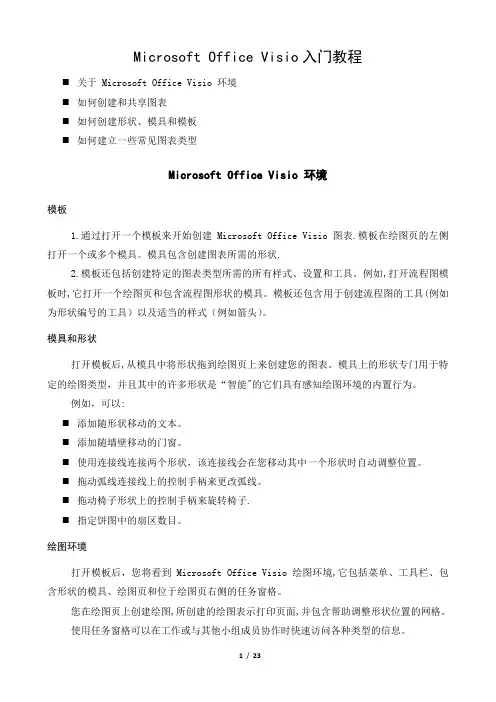
Microsoft Office Visio入门教程⏹关于 Microsoft Office Visio 环境⏹如何创建和共享图表⏹如何创建形状、模具和模板⏹如何建立一些常见图表类型Microsoft Office Visio 环境模板1.通过打开一个模板来开始创建 Microsoft Office Visio 图表.模板在绘图页的左侧打开一个或多个模具。
模具包含创建图表所需的形状.2.模板还包括创建特定的图表类型所需的所有样式、设置和工具。
例如,打开流程图模板时,它打开一个绘图页和包含流程图形状的模具。
模板还包含用于创建流程图的工具(例如为形状编号的工具)以及适当的样式(例如箭头)。
模具和形状打开模板后,从模具中将形状拖到绘图页上来创建您的图表。
模具上的形状专门用于特定的绘图类型,并且其中的许多形状是“智能"的它们具有感知绘图环境的内置行为。
例如,可以:⏹添加随形状移动的文本。
⏹添加随墙壁移动的门窗。
⏹使用连接线连接两个形状,该连接线会在您移动其中一个形状时自动调整位置。
⏹拖动弧线连接线上的控制手柄来更改弧线。
⏹拖动椅子形状上的控制手柄来旋转椅子.⏹指定饼图中的扇区数目。
绘图环境打开模板后,您将看到 Microsoft Office Visio 绘图环境,它包括菜单、工具栏、包含形状的模具、绘图页和位于绘图页右侧的任务窗格。
您在绘图页上创建绘图,所创建的绘图表示打印页面,并包含帮助调整形状位置的网格。
使用任务窗格可以在工作或与其他小组成员协作时快速访问各种类型的信息。
Visio 菜单和工具栏与其他 Microsoft Office 系统程序中的菜单和工具栏类似,因此您可以用熟悉的方法打开、打印和保存图表.创建图表第一讲:开始创建图表在这一讲中,您将开始创建流程图并学习如何:⏹打开模板。
⏹添加形状。
⏹删除形状。
⏹查找形状。
打开模板⏹使用模板开始创建 Microsoft Office Visio 图表。


Visio如何进行连接和粘接Visio是一款非常流行的流程图和图表软件,它可以帮助用户创建复杂的流程图和图表。
连接和粘接是Visio中使用的两种重要技术,它们可以帮助用户创建更加清晰和有序的图表。
在本文中,我们将讨论如何在Visio中进行连接和粘接。
第一部分:连接Visio中的连接是指将不同的图形或者对象连接到一起,以便能够更加清晰地展示它们之间的关系。
连接可以使图表更加易于理解和分析,同时也可以使图表看起来更加整洁。
Visio中有多种连接方式,比如使用连接器、线条或者箭头等工具进行连接。
1.使用连接器进行连接连接器是Visio中用于连接不同图形之间的工具,它可以使连接更加清晰和直观。
要使用连接器进行连接,首先需要选中要连接的两个图形,然后在“工具”栏中选择“连接器”工具。
接着点击一个图形上的连接点,拖动鼠标到另一个图形上的连接点,释放鼠标即可完成连接。
连接器可以帮助用户创建各种类型的连接,比如直线连接、曲线连接、折线连接等。
2.使用线条进行连接Visio中的线条也可以用于连接不同的图形。
要使用线条进行连接,首先需要选中要连接的两个图形,然后在“工具”栏中选择“线条”工具。
接着点击一个图形上的连接点,拖动鼠标到另一个图形上的连接点,释放鼠标即可完成连接。
线条连接可以使连接更加直观和清晰,尤其适用于在图表中表示连续的关系或者流程。
3.使用箭头进行连接箭头是Visio中的一种特殊连接方式,它可以帮助用户表示不同图形之间的方向关系。
要使用箭头进行连接,首先需要选中要连接的两个图形,然后在“工具”栏中选择“箭头”工具。
接着点击一个图形上的连接点,拖动鼠标到另一个图形上的连接点,释放鼠标即可完成连接。
箭头可以使连接更加清晰和易于理解,尤其适用于在图表中表示流程或者顺序关系。
第二部分:粘接Visio中的粘接是指将不同的图形或者对象粘接到一起,以便能够更加精确地对齐和布局它们。
粘接可以使图表看起来更加整洁和有序,同时也可以帮助用户更加方便地进行编辑和调整图表。

在大小和位置选项中,包括缩放、X轴偏移和Y轴偏移都指的是对阴影的控制。
X轴偏移是指阴影水平方向的移动,而Y轴偏移是指阴影垂直方向的移动。
缩放是指对阴影面积大小的控制,如图4-40所示。
图4-40 阴影的大小和位置4.4 连接图形Visio 2003的很多绘图都使用连接。
连接线显示了绘图中各个图形之间的关系。
例如,在组织结构图中,表示经理的图形和表示职员的图形之间有一条连接线。
在两个图形间创建连接最简单的方法是使用“连接线”工具绘制连接线。
还可以使用在许多Visio模具中均提供的连接线。
模具中的连接线通常是为与这些模具相关的特定绘图类型量身定做的。
有些连接线看起来不一定像线条。
4.4.1 连接线类型Visio 2003提供3种类型的连接线:直角连接线、直线连接线和曲线连接线。
单击“直线工具”在绘图页面中任意拖动,右键单击该图形弹出如图4-41所示菜单,其中包括可变换的3种形式。
使用“连接线”工具在新的空白绘图中绘制连接线时,默认采用直角连接线。
如果连接线被改动,需要恢复原状,则在该菜单中选择“重置连接线”。
图4-42所示,从左向右依次为直角连接线、直线连接线和曲线连接线。
直角连接线包括顶点和中点,拖动它们可以更改连接线的路径。
直线连接线包括起点和终点。
曲线连接线包括控制点和离心率手柄,离心率手柄可用来更改曲线连接线的曲度。
081082图4-41 连接线快捷菜单图4-42 3种类型的连接线4.4.2 使用“连接线”工具连接图形一、点对点的连接单击“标准”工具栏上的“连接线”工具。
要使连接线与图形上的特定点保持粘附状态,从第1个图形上的连接点拖到第2个图形的连接点上。
图形连好后,连接线的端点会变成红色。
这种连接称为点对点的连接,如图4-43所示。
二、图形对图形的连接要使连接线围绕图形移动,将“连接线”工具放置于第1个图形的中心上,直至该图形周围出现一个红色的框。
按住鼠标按钮并拖到第2个图形的中心。
当第2个图形周围出现红色的框时,松开鼠标按钮。
Microsoft Office VisioMicrosoft Office Visio 概述如何创建图表如何创建形状、模具和模板Microsoft Office Visio概述Microsoft Office Visio是一款专业的办公绘图软件具有简单性与便捷性等关键特性。
它能够帮助我们将自己的思想、设计与最终产品演变成形象化的图像进行传播同时还可以帮助我们制作出富含信息和吸引力的图标、绘图及模型让文档变得更加简洁、易于阅读与理解。
应用领域Microsoft Office Visio已成为目前市场中最优秀的绘图软件之一其因强大的功能与简单操作的特性而受到广大用户的青睐已被广泛应用于如下众多领域中软件设计设计软件的结构模型项目管理时间线、甘特图企业管理组织结构图、流程图、企业模型建筑楼层平面设计、房屋装修图电子电子产品的结构模型机械制作精确的机械图通信有关通信方面的图表科研制作科研活动审核、检查或业绩考核的流程图Microsoft Office Visio 的界面菜单工具栏【形状】任务窗格绘图区任务窗格一、开始创建图表打开模板。
添加形状。
删除形状。
查找形状。
创建专业图表。
打开模板使用模板开始创建Microsoft Office Visio 图表。
模板是一种文件用于打开包含创建图表所需的形状的一个或多个模具。
模板还包含适用于该绘图类型的样式、设置和工具。
模板类别添加形状通过将“形状”窗口中模具上的形状拖到绘图页上可以将形状添加到图表中。
删除形状删除形状很容易。
只需单击形状然后按DELETE 键。
不能将形状拖回“形状”窗口中的模具上进行删除。
删除形状单击图表中的最后一个“进程”形状然后按DELETE 键。
查找形状可以在其他模具上查找更多的形状。
创建专业图表在visio中用户单击【格式】工具栏中的【主题】按钮在弹出的【主题】任务窗格中选择主题样式即可。
主题颜色从一组经过专业设计的内置主题颜色中选择或者用户创建独特的配色方案以适应公司的徽标、商标及公司文本背景。